最佳答案方法如下:1. 选中单元格,2. 点击“开始”——“条件格式”——“新建规则”;3. 选择规则2,接着选择“单元格值”“小于”,输入数字“60”;4. 点击“格式”,设置好字体。5. 重复步骤为“>90”和“60到90之间”的数字设置字体。建议:1. 为单元格设置条件格式时,需要考虑到单元格中......
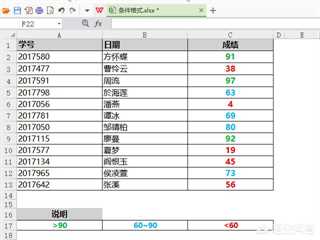
方法如下:
1. 选中单元格,
2. 点击“开始”——“条件格式”——“新建规则”;
3. 选择规则2,接着选择“单元格值”“小于”,输入数字“60”;
4. 点击“格式”,设置好字体。
5. 重复步骤为“>90”和“60到90之间”的数字设置字体。
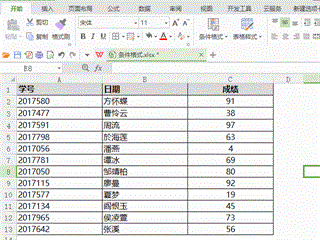
建议:
1. 为单元格设置条件格式时,需要考虑到单元格中所有可能的值,为所有的值设置不同的格式,这样当数值变化时,格式才会随之变化。就像本例,需要给3种不同级别的分数分别设置格式。
2. 设置条件格式时,尽量使用区别较大的颜色,这样最终的效果才更好。可以设置字体颜色,也可以设置单元格填充颜色。









